CopyRight©2019 ct96006.cn All Right Reserved 渝ICP备20008086号-41
《必剪》旋转视频方向操作方法介绍
2024-09-04 02:31:17
人气:2
编辑:96006资源网
必剪是一款相当不错的视频剪辑软件,旨在让创作变得更有趣和简单,那么必剪怎么旋转视频方向?有什么技巧?很多的小伙伴都比较好奇,下面就一起来看看吧。

旋转视频方向操作方法介绍
1、进入软件,点击剪辑,导入视频素材。

2、点击下方工具中的剪辑。

3、点击进入画面。
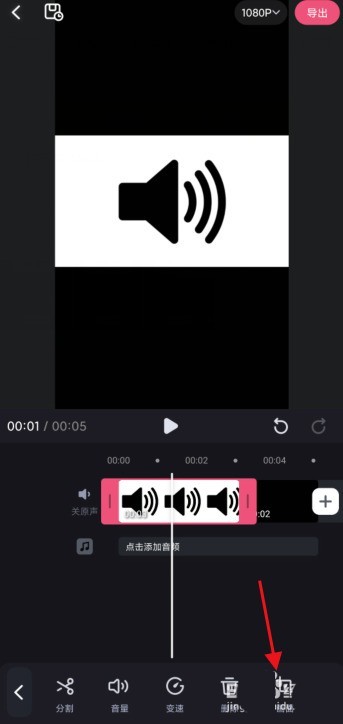
4、软件目前默认有三种旋转的方式。

5、可随机选择旋转模式,在视频中可直接进行预览。
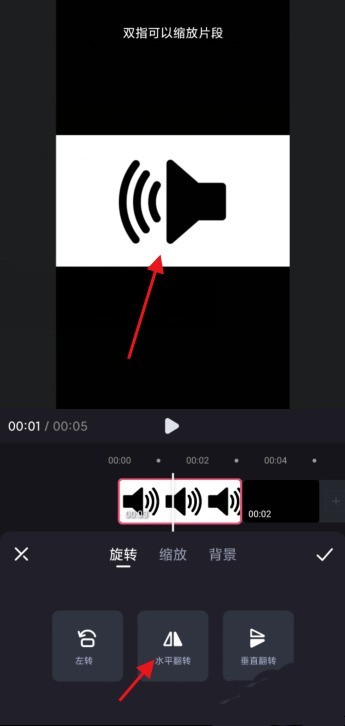
6、点击勾选即可实现预览画面的旋转,缩放也在这个界面。

《必剪》怎么分割视频
必剪是一款哔哩哔哩推出的免费手机剪辑工具,那么必剪怎么分割视频呢?想要分割视频的朋友可以来看看下文的必剪分割视频方法,希望可以帮到大家。

必剪分割视频方法
1、首先进入必剪后,点击“开始创作”导入视频。
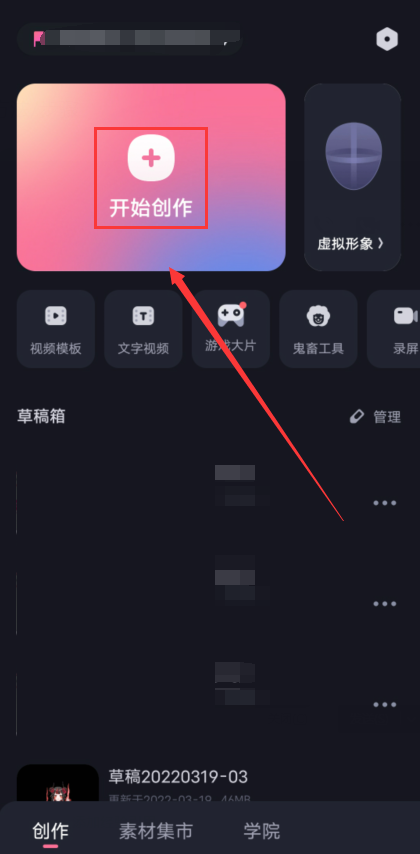
2、然后进入到剪辑视频界面后,点击选中想要分割的视频。

3、最后将光标移到想要分割的位置,点击下方的小剪刀即可完成分割。
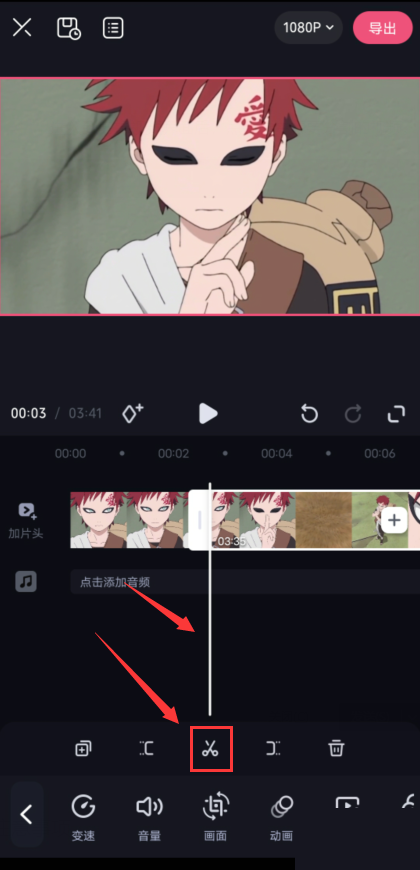
《必剪》视频添加马赛克技巧分享
必剪自带了非常多的滤镜、后期效果,如游戏、动感、动漫、情绪、梦幻、古风、光影、分屏等,那么必剪怎么给视频添加马赛克?有什么技巧?下面就一起来看看吧。
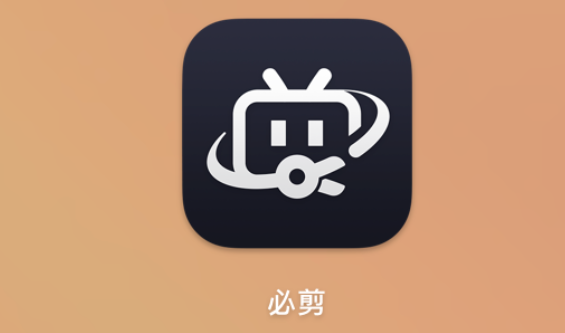
视频添加马赛克技巧分享
1、进入必剪的视频编辑点击下方的【贴纸】选项。

2、在贴纸工具栏选择右侧的【道具】选项。

3、进入必剪道具选择【马赛克】的种类。

4、拖动马赛克贴纸遮挡个人隐私信息点击右侧对号按钮。
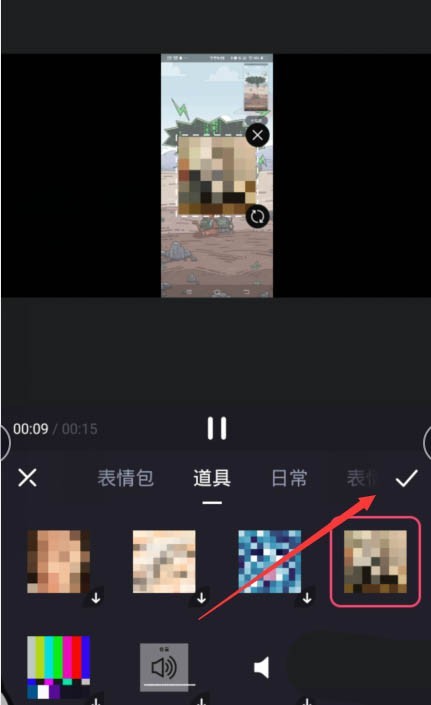
5、返回视频面板点击播放【预览马赛克效果】。

6、选中下方的马赛克编辑栏目【设置长短时效】完成操作。
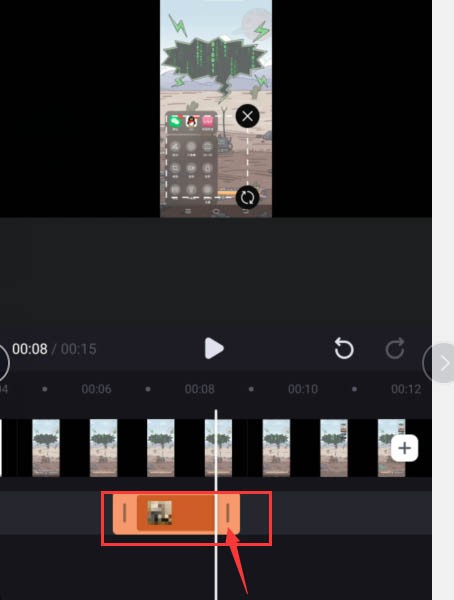
华为图库密码锁怎么取消(华为图库密码锁关闭方法)
下一篇:edd次元避风港怎么注册(edd次元避风港打开方式)
相关文章
-
《必剪》倒计时特效:助你时光留念!08-28
编辑:96006资源网
-
必剪怎么添加贴纸 必剪添加贴纸方法介绍08-08
编辑:96006资源网
-
《必剪》批量粗剪具体操作方式02-21
编辑:96006资源网
-
《必剪》定格具体使用教程08-08
编辑:96006资源网
-
《必剪》添加标签操作方法介绍08-21
编辑:96006资源网
-
《必剪》电脑版最新教程:轻松掌握录屏功能04-03
编辑:96006资源网
相关推荐














